Tutorial 04
随便写点好东西
想到啥写啥,所以比较乱,凑合看吧
4.1 Tree
首先需要安装,打开终端,键入
sudo apt install tree
使用:键入tree 将以树状图列出目录内容。例如
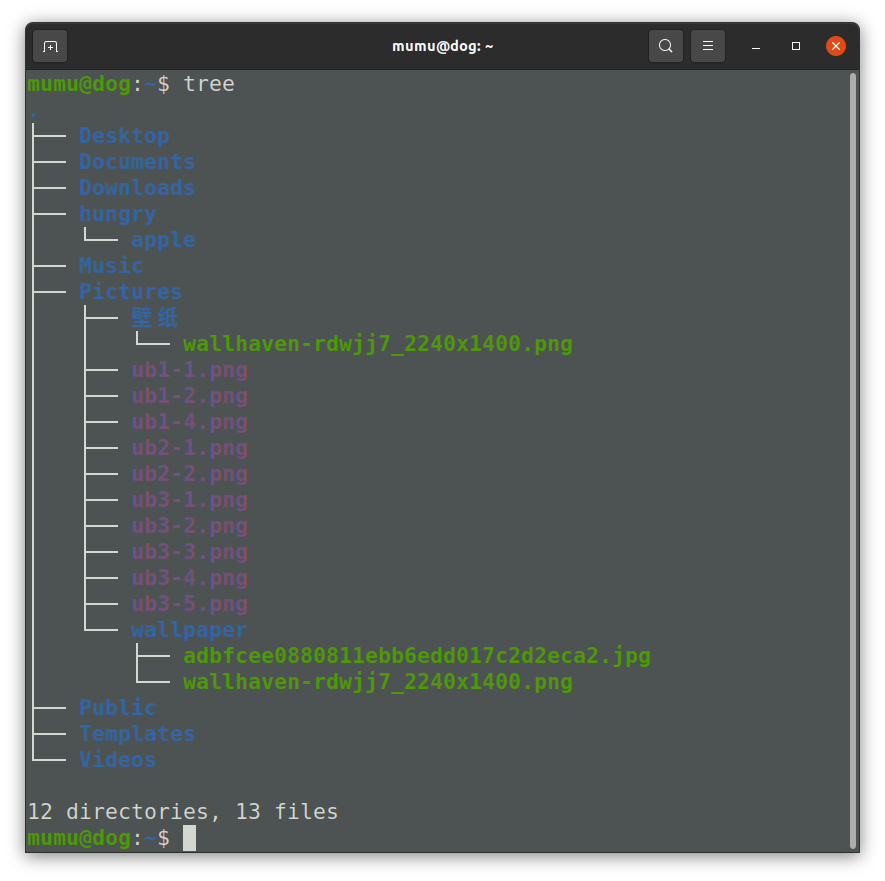
4.2 中文输入法
在ubuntu中如何输入中文呢?你可以上网搜索如何安装中文输入法(推荐百度输入法),或使用如下办法。
打开设置,进入“区域与语言”,在如下界面点击加号。
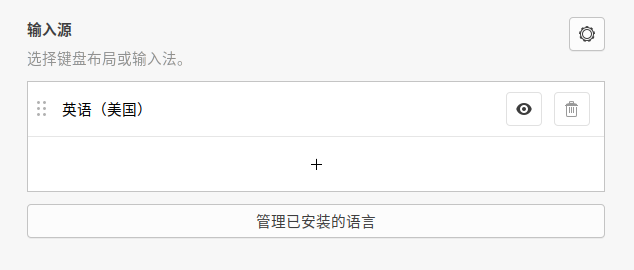
点击“汉语”,点击“中文(智能拼音)”,点击“添加”。
按住“中文(智能拼音)”左侧的六个点,将其移至英语上方。
点击“中文(智能拼音)”右侧的小齿轮,将“常规-初始状态-语言”调整为英文。毕竟我们使用Ubuntu更多的操作还是敲代码,默认英文就好。
完成以上操作后最好重启一下。
现在只要按shift即可切换中英文输入了。
4.3 新建文本文档
当你右击时会发现,右键菜单中只有新建文件夹,而没有新建文件,但你又想通过这种方式来新建文件,怎么办呢?
进入Templates,右击打开终端,键入
gedit 新建文本文档.txt
点击保存,然后关掉文件。
好了,现在右击就能看到“新建文档-新建文本文档”了。
同理,可在Templates中添加其他你想要的文件模板。
4.4 gedit
上节中我们用到的gedit就是应用中的“文本编辑器”。
我们可以用它打开一切可文本显示的文件,例如.cpp .h .xml等等等等。
在终端中,命令为
gedit file
用gedit打开file。如果文件不存在,则会创建以此命名的文件。
4.5 游戏
应用程序中有四个游戏:扫雷、数独、对对碰、纸牌接龙。
我喜欢玩对对碰:D
4.6 与Windows交互
如果你使用虚拟机,如果你安装了vm tools(在Ubuntu安装教程中有写),那么你可以实现Ubuntu与Windows的交互,最简单也最常用的是可以在两个系统之间互相移动文件,直接拖拽即可。